一般拔模指在拔模的过程中,整个拔模曲面只绕拔模枢轴朝一个方向整体旋转。线的选取既可以在拔模面上,也可以不在,但一般情况下要保证线或面的法向与拔模面平行且与拔模枢轴垂直。创建一般拔模的具体步骤如下:打开源文件第6章│6-3-1.prt,实例如图6-51所示。1)单击选项卡组中的按钮,系统弹出拔模控制板。5)单击按钮完成一般拔模特征的创建,如图6-56所示。图6-55 选项卡图6-56 一般拔模......
2023-06-19
单击【模型】选项卡【编辑】组中的【实体化】命令,打开【实体化】控制板,如图7-112所示。
➢  :用实体填充内部材料,多用于封闭的曲面特征。
:用实体填充内部材料,多用于封闭的曲面特征。
➢  :移除所选曲面内侧或者外侧的材料,要求被移除的材料必须是实体。
:移除所选曲面内侧或者外侧的材料,要求被移除的材料必须是实体。
➢  :用所选面组替换部分曲面,并且所选面组的边界应位于实体曲面上。
:用所选面组替换部分曲面,并且所选面组的边界应位于实体曲面上。
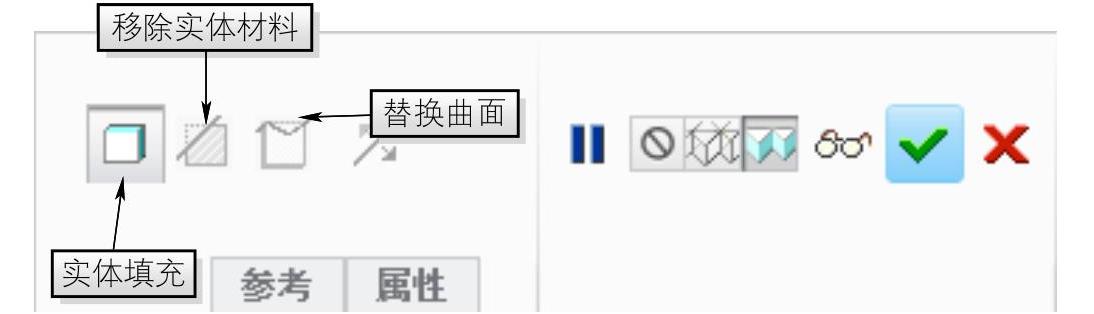
图7-112 【实体化】控制板
创建实体化特征的具体步骤如下:
打开源文件第7章│7-8-2.prt,模型如图7-113所示。模型中全部为曲面,可用横截面图进行观看,如图7-114所示。
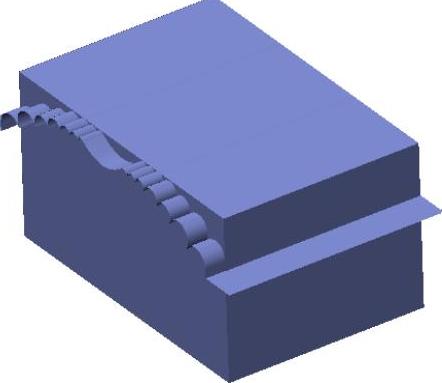
图7-113 曲面实例
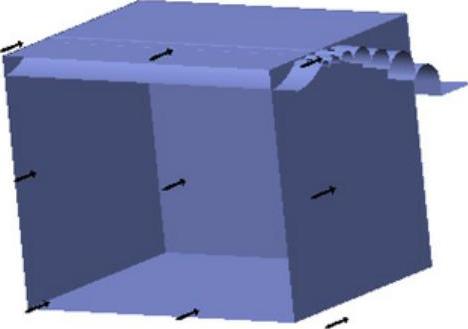
图7-114 横截面图
1)单击长方体特征,单击【模型】选项卡【编辑】组中的【实体化】按钮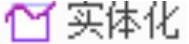 ,打开【实体化】控制板,单击【应用】按钮
,打开【实体化】控制板,单击【应用】按钮 完成长方体实体化。
完成长方体实体化。
2)选择与长方体相交的曲面,单击【实体化】按钮 ,打开【实体化】控制板,单击【切除材料】按钮
,打开【实体化】控制板,单击【切除材料】按钮 ,更改刀具操作方向
,更改刀具操作方向 ,如图7-115所示,单击
,如图7-115所示,单击 按钮完成曲面移除部分实体的创建,如图7-116所示。
按钮完成曲面移除部分实体的创建,如图7-116所示。
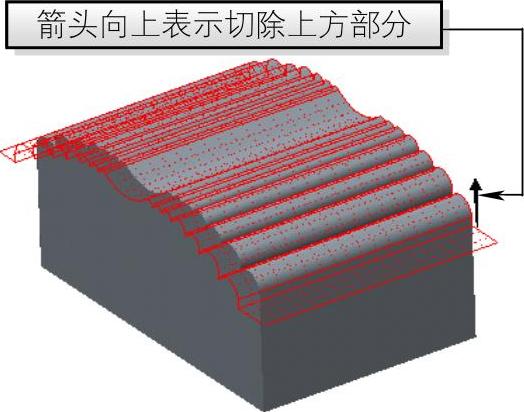
图7-115 更改刀具操作方向

图7-116 移除部分实体
注:实体化特征不只是简单的将曲面转换为实体,它还可以进行一些简单的编辑操作,使实体特征更加复杂,更加趋向于设计者的要求。
有关Creo Parametric曲面设计精讲与典型实例的文章

一般拔模指在拔模的过程中,整个拔模曲面只绕拔模枢轴朝一个方向整体旋转。线的选取既可以在拔模面上,也可以不在,但一般情况下要保证线或面的法向与拔模面平行且与拔模枢轴垂直。创建一般拔模的具体步骤如下:打开源文件第6章│6-3-1.prt,实例如图6-51所示。1)单击选项卡组中的按钮,系统弹出拔模控制板。5)单击按钮完成一般拔模特征的创建,如图6-56所示。图6-55 选项卡图6-56 一般拔模......
2023-06-19

下面通过图3.9.12所示的实例来说明创建基准轴的一般操作步骤。Step2.选择下拉菜单命令,系统弹出图3.9.13所示的“基准轴”对话框。Step3.单击按钮,完成基准轴的创建。图3.9.16 利用“曲线/面轴”创建基准轴Step1.打开文件D:\ug90\work\ch03.09\datumaxis03.prt。Step3.在对话框区域的下拉列表中选择选项,选取图3.9.17所示的曲面为参考对象;调整基准轴的方向使其与ZC轴正方向同向。图3.9.20和图3.9.21所示分别是选择“垂直于对象”和“平行于对象”方式创建的基准轴。......
2023-11-20

下面将以图4.3.2所示的例子来介绍创建扫描混合特征的一般过程。图4.3.2 扫描混合特征Step2.选择下拉菜单命令,系统弹出图4.3.3所示的“扫描混合”操控板,在操控板中按下“实体”类型按钮。图4.3.3 “扫描混合”操控板图4.3.4 选择曲线图4.3.5 扫描方向Step4.定义扫描中的截面控制。图4.3.9 第一个截面图形Step6.创建扫描混合特征的第二个截面。图4.3.12 选取轨迹线的终点图4.3.13 第二个截面图形Step7.在操控板中单击按钮,预览所创建的扫描混合特征。......
2023-06-20

扫掠特征是用规定的方法沿一条空间的路径移动一条曲线而产生的体。下面以图3.17.1所示的模型为例,说明创建扫掠特征的一般操作过程。图3.17.1 创建扫掠特征Stage1.打开一个已有的零件模型打开文件D:\ug90\work\ch03.17\sweep.prt。图3.17.2 “扫掠”对话框图3.17.2所示“扫掠”对话框中有关按钮的说明如下:●区域中的相关按钮::用于选取截面曲线。Step3.定义引导线串。Step4.在“扫掠”对话框中选用系统默认的设置,单击按钮或者单击鼠标中键,完成扫掠特征的操作。......
2023-11-20

图4.9.1所示是一个耳特征,下面介绍其创建过程。图4.9.1 耳特征图4.9.2 “选项”菜单Step1.将工作目录设置至D:\proewf5.2\work\ch04.09,打开文件ear.prt。图4.9.3 定义草绘平面和方向图4.9.4 截面草图注意:● 耳特征的草绘平面可以与耳的附着面成任意角度。Step5.输入耳的厚度。Step8.完成“耳”特征的创建,保存零件模型文件。......
2023-06-20

创建旋转混合曲面特征的具体步骤如下:1)单击按钮选择类型并输入名称为“4-7-2”,取消选项,单击。2)单击选项卡组中的→选项,系统将自动弹出对话框。注2:应注意坐标系在旋转混合特征中的作用。旋转混合是利用坐标系建立的,在建立截面2的时候弹出的是一个sec二维平面,原坐标系已不再和新的截面平面是正交关系,因此不能再作为参考,而需要设置新的坐标系来定义混合截面的位置。......
2023-06-19

图7-106 排除曲面图7-107 选项卡创建加厚曲面特征的具体操作步骤如下:打开源文件第7章│7-8-1.prt,特征如图7-108所示。1)更改界面右下方为形式,单击需加厚的曲面。4)运用同种方法创建特征的加厚曲面,如图7-111所示。......
2023-06-19

隐藏第一个物体从模型树中选择。创建Motor电动机物体从模型树上双击,激活LMS的工作台。新的体显示在模型树上。使用yz Plane平面,在草图编辑器内创建圆草图半径为0.08m。单击退出工作台图标。从类型下拉列表中选择尺寸选项,长度尺寸为0.06m。单击确定按钮,创建的电动机零件如图23-5所示。对零件应用钢铁材料,并巨保存零件。图23-4 在图形区选择圆柱的一个端面图23-5 创建的电动机零件......
2023-07-01
相关推荐